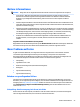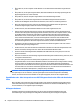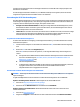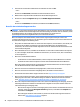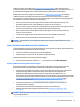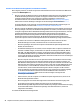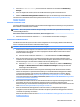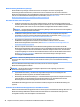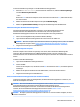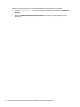User Guide
So starten Sie HP Recovery Manager von der HP Wiederherstellungspartition:
1. Geben Sie Wiederherstellung in das Suchfeld der Taskleiste ein, wählen Sie Recovery Manager
und dann HP Recovery Environment.
– oder –
Drücken Sie F11 während der Computer startet oder drücken und halten Sie F11, während Sie die Ein/
Aus-Taste drücken.
2. Wählen Sie im Menü mit den Boot-Optionen die Option Fehlerbeseitigung.
3. Wählen Sie Systemwiederherstellung und folgen Sie den Anleitungen auf dem Bildschirm.
Wiederherstellung über HP Wiederherstellungsmedien
Sie können HP Wiederherstellungsmedien verwenden, um den Originalzustand des Systems
wiederherzustellen. Diese Methode kann verwendet werden, wenn das System keine
HP Wiederherstellungspartition besitzt oder wenn die Festplatte nicht richtig funktioniert.
1. Sichern Sie nach Möglichkeit alle persönlichen Dateien (Backup).
2. Legen Sie die HP Wiederherstellungsmedien ein und starten Sie das Tablet neu.
HINWEIS: Wenn der Computer nicht automatisch in HP Recovery Manager startet, ändern Sie die Boot-
Reihenfolge des Computers. Siehe Ändern der Boot-Reihenfolge des Computers auf Seite 31.
3. Folgen Sie den Anleitungen auf dem Bildschirm.
Ändern der Boot-Reihenfolge des Computers
Wenn Ihr Computer nicht in HP Recovery Manager neu startet, ändern Sie die Boot-Reihenfolge des
Computers. Dies ist die Reihenfolge der im BIOS aufgeführten Geräte, in dem der Computer nach
Startinformationen sucht. Sie können die Auswahl auf ein optisches Laufwerk oder ein USB-Flash-Laufwerk
ändern.
So ändern Sie die Boot-Reihenfolge:
1. Legen Sie das HP Wiederherstellungsmedium ein.
2. Starten Sie BIOS.
Starten Sie den Computer neu, drücken Sie schnell Esc und drücken Sie dann F9, um die Boot-Optionen
festzulegen.
3. Wählen Sie das optische Laufwerk oder das USB-Laufwerk, von dem Sie booten möchten.
4. Folgen Sie den Anleitungen auf dem Bildschirm.
Entfernen der HP Wiederherstellungspartition (nur bestimmte Produkte)
In HP Recovery Manager haben Sie die Möglichkeit, die HP Wiederherstellungspartition zu entfernen, um
Platz auf der Festplatte zu schaffen.
WICHTIG: Wenn Sie die HP Wiederherstellungspartition entfernt haben, können Sie keine
Systemwiederherstellung durchführen oder HP Wiederherstellungsmedien von der
HP Wiederherstellungspartition erstellen. Aus diesem Grund sollten Sie HP Wiederherstellungsmedien
erstellen, bevor Sie die Wiederherstellungspartition entfernen (siehe Erstellen von HP
Wiederherstellungsmedien (nur bestimmte Produkte) auf Seite 28).
HINWEIS: Die Option „Wiederherstellungspartition entfernen“ ist nur bei Produkten verfügbar, die diese
Funktion unterstützen.
Wenn Probleme auftreten 31